[UWP]理解ControlTemplate中的VisualTransition
1. 前言#
VisualTransition是控件模板中的重要组成部分,无论是自定义控件或者修改控件样式都会接触到VisualTransition。明明这么重要,博客园上好像都没多少关于VisualTransition的主题。
2. 什么是VisualTransition#
VisualTransition动画定义VisualState之前切换时的过渡行为,包括过渡时间和过渡动画。
VisualTransition的类定义如下:
[ContentProperty(Name = "Storyboard")]
public class VisualTransition : DependencyObject, IVisualTransition
{
public VisualTransition();
// 摘要:
// 获取或设置要转换为的 Windows.UI.Xaml.VisualState 的名称。
public string To { get; set; }
//
// 摘要:
// 获取或设置在发生转换时运行的 Windows.UI.Xaml.Media.Animation.Storyboard。
public Storyboard Storyboard { get; set; }
//
// 摘要:
// 获取或设置应用于生成的动画的缓动函数。
public EasingFunctionBase GeneratedEasingFunction { get; set; }
//
// 摘要:
// 获取或设置从一种状态转换到另一种状态所花的时间,以及任何隐式过渡动画应作为过渡行为的一部分运行的时间
public Duration GeneratedDuration { get; set; }
//
// 摘要:
// 获取或设置要转换的 Windows.UI.Xaml.VisualState 的名称。
public string From { get; set; }
}
3.为什么使用VisualTransition#
虽然自WPF4以来VisualTransition一直都存在,但很多人还是习惯这样写VisualState:
<VisualStateGroup x:Name="CommonStates">
<VisualState x:Name="Normal" />
<VisualState x:Name="PointerOver">
<Storyboard>
<DoubleAnimation Storyboard.TargetProperty="Opacity"
Storyboard.TargetName="PointOverElement"
Duration="0"
To="1" />
</Storyboard>
</VisualState>
<VisualState x:Name="Pressed">
<Storyboard>
<DoubleAnimation Storyboard.TargetProperty="Opacity"
Storyboard.TargetName="PressElement"
Duration="0"
To="1" />
</Storyboard>
</VisualState>
<VisualState x:Name="Disabled" />
</VisualStateGroup>
正确的做法应该是这样:
<VisualStateGroup x:Name="CommonStates">
<VisualStateGroup.Transitions>
<VisualTransition To="PointerOver">
<Storyboard>
<DoubleAnimationUsingKeyFrames Storyboard.TargetProperty="(UIElement.Opacity)"
Storyboard.TargetName="PointOverElement">
<EasingDoubleKeyFrame KeyTime="0"
Value="0" />
<EasingDoubleKeyFrame KeyTime="0:0:2"
Value="1">
<EasingDoubleKeyFrame.EasingFunction>
<CubicEase EasingMode="EaseOut" />
</EasingDoubleKeyFrame.EasingFunction>
</EasingDoubleKeyFrame>
</DoubleAnimationUsingKeyFrames>
</Storyboard>
</VisualTransition>
<VisualTransition To="Pressed">
<Storyboard>
<DoubleAnimationUsingKeyFrames Storyboard.TargetProperty="(UIElement.Opacity)"
Storyboard.TargetName="PressElement">
<EasingDoubleKeyFrame KeyTime="0"
Value="0" />
<EasingDoubleKeyFrame KeyTime="0:0:2"
Value="1">
<EasingDoubleKeyFrame.EasingFunction>
<CubicEase EasingMode="EaseOut" />
</EasingDoubleKeyFrame.EasingFunction>
</EasingDoubleKeyFrame>
</DoubleAnimationUsingKeyFrames>
</Storyboard>
</VisualTransition>
<VisualTransition To="Disabled">
<Storyboard Completed="Storyboard_Completed"></Storyboard>
</VisualTransition>
</VisualStateGroup.Transitions>
<VisualState x:Name="Normal" />
<VisualState x:Name="PointerOver">
<Storyboard>
<DoubleAnimation Storyboard.TargetProperty="Opacity"
Storyboard.TargetName="PointOverElement"
Duration="0"
To="1" />
</Storyboard>
</VisualState>
<VisualState x:Name="Pressed">
<Storyboard>
<DoubleAnimation Storyboard.TargetProperty="Opacity"
Storyboard.TargetName="PressElement"
Duration="0"
To="1" />
</Storyboard>
</VisualState>
<VisualState x:Name="Disabled" />
</VisualStateGroup>
可以看到VisualState中的Storyboard只用于定义VisualState的最终可视状态,而在VIsualState间转换时用户看到的是VisualTransition 中定义的Storyboard。但这样的话两处的Storyboard不就重复了?带着这个疑问很多年,微软终于给出了另一种方案VisualState.Setters:
<VisualStateGroup x:Name="CommonStates">
<VisualStateGroup.Transitions>
...
</VisualStateGroup.Transitions>
<VisualState x:Name="Normal" />
<VisualState x:Name="PointerOver">
<VisualState.Setters>
<Setter Target="PointOverElement.(UIElement.Opacity)"
Value="1" />
</VisualState.Setters>
</VisualState>
<VisualState x:Name="Pressed">
<VisualState.Setters>
<Setter Target="PressElement.(UIElement.Opacity)"
Value="1" />
</VisualState.Setters>
</VisualState>
<VisualState x:Name="Disabled" />
</VisualStateGroup>
这样VisualState的做法就十分清晰明了:
- 代码使用VisualStateManager控制控件当前的VisualState;
- VisualState.Setters定义这个VisualState最终在UI上如何呈现;
- VisualState间的过渡动画由VisualTransition定义;
4. 怎么使用VisualTransition#
4.1 隐式转换#
不使用Storyboard的VisualTransition称为隐式转换:
<VisualStateGroup.Transitions >
<VisualTransition GeneratedDuration="0:0:3"/>
</VisualStateGroup.Transitions>
如上面这段XAML中的VisualTransition ,它指定VisualStateGroup中所有VisualState之间的过渡时间都是3秒,在这3秒中VisualState中的Double、Point和Color使用默认的线性插值方式进行动画转换。而其它值,如Visibility,则不可以使用隐式转换。
这段XAML在Blend中对应“状态”面板里VisualStateGroup的“默认过渡”。
隐式转换可以进一步设置其它属性,如以下XAML:
<VisualStateGroup.Transitions>
<VisualTransition To="PointerOver"
GeneratedDuration="0:0:3">
<VisualTransition.GeneratedEasingFunction>
<ExponentialEase EasingMode="EaseOut" />
</VisualTransition.GeneratedEasingFunction>
</VisualTransition>
<VisualTransition From="PointerOver"
To="Pressed"
GeneratedDuration="0:0:3">
<VisualTransition.GeneratedEasingFunction>
<ExponentialEase EasingMode="EaseOut" />
</VisualTransition.GeneratedEasingFunction>
</VisualTransition>
</VisualStateGroup.Transitions>
这段XAML中VisualTransition指定了以下三种属性:
- From和To,转换的旧状态和新状态,可以单独指定。
- 动画的缓动函数。
4.2 使用Storyboard#
当隐式转换不能满足需求,可以使用Storyboard指定转换的动画。这时Storyboard不需要设置FillBehavior="HoldEnd",因为Storyboard结束后将保持VisualState设置的最终状态。
<VisualTransition To="PointerOver">
<Storyboard>
<ObjectAnimationUsingKeyFrames Storyboard.TargetProperty="(UIElement.Visibility)"
Storyboard.TargetName="PointOverElement">
<DiscreteObjectKeyFrame KeyTime="0">
<DiscreteObjectKeyFrame.Value>
<Visibility>Visible</Visibility>
</DiscreteObjectKeyFrame.Value>
</DiscreteObjectKeyFrame>
</ObjectAnimationUsingKeyFrames>
<DoubleAnimationUsingKeyFrames Storyboard.TargetProperty="(UIElement.Opacity)"
Storyboard.TargetName="PointOverElement">
<EasingDoubleKeyFrame KeyTime="0"
Value="0" />
<EasingDoubleKeyFrame KeyTime="0:0:2"
Value="1">
<EasingDoubleKeyFrame.EasingFunction>
<CubicEase EasingMode="EaseOut" />
</EasingDoubleKeyFrame.EasingFunction>
</EasingDoubleKeyFrame>
</DoubleAnimationUsingKeyFrames>
</Storyboard>
</VisualTransition>
<VisualTransition To="Pressed">
<Storyboard>
<ObjectAnimationUsingKeyFrames Storyboard.TargetProperty="(UIElement.Visibility)"
Storyboard.TargetName="PressElement">
<DiscreteObjectKeyFrame KeyTime="0">
<DiscreteObjectKeyFrame.Value>
<Visibility>Visible</Visibility>
</DiscreteObjectKeyFrame.Value>
</DiscreteObjectKeyFrame>
</ObjectAnimationUsingKeyFrames>
<DoubleAnimationUsingKeyFrames Storyboard.TargetProperty="(UIElement.Opacity)"
Storyboard.TargetName="PressElement">
<EasingDoubleKeyFrame KeyTime="0"
Value="0" />
<EasingDoubleKeyFrame KeyTime="0:0:2"
Value="1">
<EasingDoubleKeyFrame.EasingFunction>
<CubicEase EasingMode="EaseOut" />
</EasingDoubleKeyFrame.EasingFunction>
</EasingDoubleKeyFrame>
</DoubleAnimationUsingKeyFrames>
</Storyboard>
</VisualTransition>
5. 为什么有时候VisualTransition没有生效#
ControlTemplate在VisualState之间切换是靠下面这个函数控制的:
//
// 摘要:
// 通过按名称请求新的 Windows.UI.Xaml.VisualState 来在两个状态之间转换控件。
//
// 参数:
// control:
// 要进行状态过渡的控件。
//
// stateName:
// 要过渡到的状态。
//
// useTransitions:
// 如果使用 Windows.UI.Xaml.VisualTransition 在各状态之间转换,则为 **true**。 如果跳过使用转换并直接转到请求的状态,则为
// **false**。 默认值为 **false**。
//
// 返回结果:
// 如果控件成功转换到新状态或者已经在使用该状态,则为 **true**;否则为 **false**。
public static bool GoToState(Control control, string stateName, bool useTransitions);
如果useTransitions这个参数为false,则VisualState之间切换时不会使用VisualTransition。在控件加载模板时(即调用OnApplyTemplate()函数时)通常会这样做,因为控件在呈现时通常都不需要做动画。
另外,VisualStateManager.GoToState不会使控件重复进入某个状态,即如果控件已处于PointerOver的VisualState,再次调用VisualStateManager.GoToState(this, PointerOverState, useTransitions)不会触发任何操作,也不会重复触发动画。
6. 结语#
除了VisualState.Setters,这篇文章的内容基本和WPF通用。
上次被批评写得太复杂了,这次本来写了很多,为了文章简单易懂删了一半,希望对理解VisualTransition有帮助。
7. 参考#
VisualTransition Class (Windows)
VisualTransition Class (Windows.UI.Xaml) - UWP app developer Microsoft Docs
8. 源码#
作者:Dino.C
出处:https://www.cnblogs.com/dino623/p/VisualTransition.html
版权:本文采用「CC BY 4.0」知识共享许可协议进行许可。


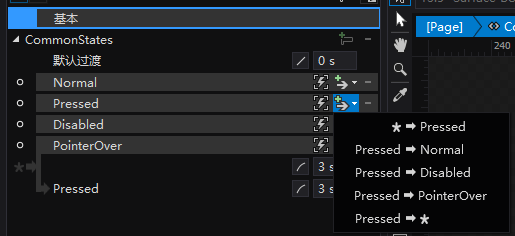
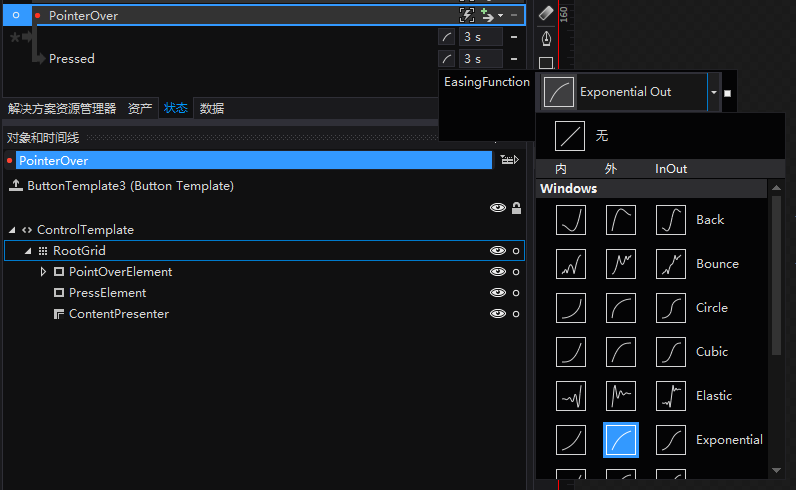
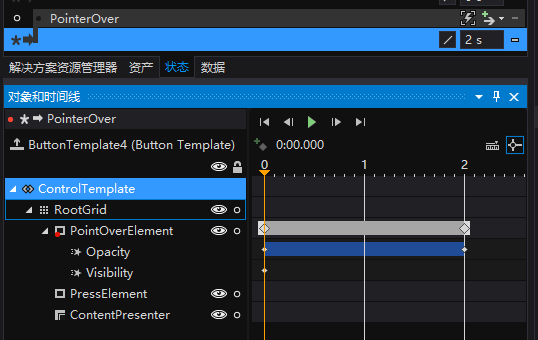


【推荐】国内首个AI IDE,深度理解中文开发场景,立即下载体验Trae
【推荐】编程新体验,更懂你的AI,立即体验豆包MarsCode编程助手
【推荐】抖音旗下AI助手豆包,你的智能百科全书,全免费不限次数
【推荐】轻量又高性能的 SSH 工具 IShell:AI 加持,快人一步
· AI与.NET技术实操系列:基于图像分类模型对图像进行分类
· go语言实现终端里的倒计时
· 如何编写易于单元测试的代码
· 10年+ .NET Coder 心语,封装的思维:从隐藏、稳定开始理解其本质意义
· .NET Core 中如何实现缓存的预热?
· 分享一个免费、快速、无限量使用的满血 DeepSeek R1 模型,支持深度思考和联网搜索!
· 基于 Docker 搭建 FRP 内网穿透开源项目(很简单哒)
· 25岁的心里话
· ollama系列01:轻松3步本地部署deepseek,普通电脑可用
· 按钮权限的设计及实现
2017-03-21 [UWP 自定义控件]了解模板化控件(1):基础知识